Wget и Curl
Wget и Curl са прости инструменти на командния ред, които могат да се използват за изтегляне на файлове, като се използват техните директни връзки. Въпреки че поддържат пауза и възобновяване на изтеглянията, понастоящем няма налична функционалност за изтегляне с много нишки. Както wget, така и curl са предварително инсталирани на повечето дистрибуции на Linux.
За да изтеглите файл с помощта на wget и curl, изпълнете една от следните команди (заменете URL):
$ wget “https: // www.пример.com / пример.катран.gz ”$ curl “https: // www.пример.com / пример.катран.gz ”
За да поставите на пауза файл, който се изтегля с помощта на wget и curl, натиснете
$ curl -c “https: // www.пример.com / пример.катран.gz ”
Ако приемем, че връзките за изтегляне се съхраняват в „връзки.txt ”, можете да използвате една от следните команди за стартиране на групово изтегляне:
$ wget -i връзки.текст$ xargs -n 1 curl -O < links.txt
Wget и curl не поддържат множество връзки към един и същ файл. За да видите всички налични опции за wget и curl, изпълнете една от следните команди:
$ wget --помощ$ къдрица --помощ
Аксел
Axel е мениджър за изтегляне на команден ред за Linux. За разлика от wget и curl, той поддържа изтегляния с множество връзки с възможност за пауза и възобновяване.
За да инсталирате axel в Ubuntu, изпълнете командата по-долу:
$ sudo apt инсталирайте axelЗа да изтеглите файл с помощта на axel, изпълнете следната команда (заменете URL):
$ axel “https: // www.пример.com / пример.катран.gz ”Axel автоматично създава „.st ”файл, когато инициира изтегляне. Можете да поставите на пауза текущото изтегляне, като натиснете
За да създадете множество връзки при изтегляне на файл, изпълнете команда в следния формат (заменете „4“ по ваш избор):
$ axel -n 4 “https: // www.пример.com / пример.катран.gz ”Axel не поддържа групово изтегляне. Можете обаче просто да прегледате файла с връзки, като използвате bash, за да изтеглите файлове един по един. По-долу е малък пример:
$ докато четете връзка; направете axel -n 4 $ връзка; Свършен < links.txtЗа да научите повече за всички опции на axel, изпълнете следната команда:
$ axel --помощАрия2
Aria2 е един от най-добрите и пълнофункционални мениджъри за изтегляне на команден ред, налични за Linux днес. Той поддържа изтегляне с много нишки, групово изтегляне, пауза и възобновяване на изтеглянията и дори може да изтегля торент файлове.
За да инсталирате aria2 в Ubuntu, изпълнете следната команда:
$ sudo apt инсталира aria2За да изтеглите файл с помощта на aria2, изпълнете следната команда:
$ aria2c “https: // www.пример.com / пример.катран.gz ”За да създадете множество връзки при изтегляне на файл, изпълнете команда в следния формат (заменете „4“ по ваш избор):
$ aria2c -x 4 “https: // www.пример.com / пример.катран.gz ”Ако приемем, че връзките за изтегляне се съхраняват в „връзки.txt ”, можете да използвате следната команда за стартиране на групово изтегляне:
$ aria2c -i връзки.текстЗа да научите повече за всички опции на aria2, изпълнете командата по-долу:
$ aria2c --помощUget
Uget е безплатен, с отворен код и междуплатформен графичен мениджър за изтегляне. Освен многонишкови и групови изтегляния, той също така поддържа автоматично наблюдение на клипборда, пауза и възобновяване на изтегляния, разширения на браузъра, изтегляне на видео в YouTube, торент файлове, планирани изтегляния и т.н.
За да инсталирате uget в Ubuntu, изпълнете командата по-долу:
$ sudo apt install ugetВече можете да започнете да използвате uget, като стартирате приложението от стартовия панел на приложения.
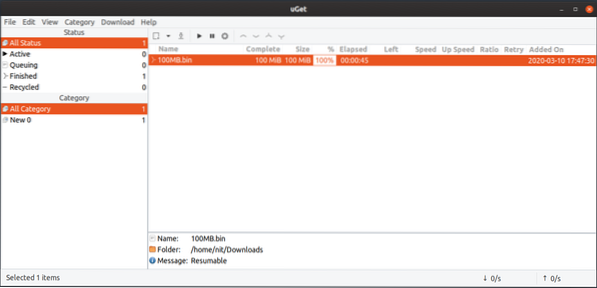
Xtreme Download Manager
Xtreme Download Manager е пълнофункционален графичен мениджър за изтегляне. Някои от неговите функции включват способност за обработка на партидни изтегляния, изтегляния с множество връзки, пауза и възобновяване на изтегляния, разширения на браузъра, изтегляне на сайтове за видео стрийминг, планирани изтегляния и т.н.
Можете да изтеглите мениджъра за изтегляне на xtreme “.буркан ”файл от тук. Изпълнете следната команда, за да я стартирате:
$ java -jar xdman.буркан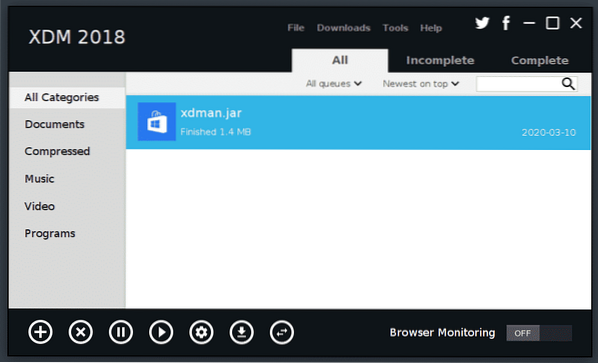
Persepolis Download Manager
Persepolis Download Manager е интерфейс на GUI за мениджър за изтегляне на команден ред aria2 (споменат по-горе). Той е на паритет на функциите с aria2 с някои допълнителни функции като планирани изтегляния и вградена поддръжка за изтегляне на видео от сайтове за стрийминг.
Можете да изтеглите мениджъра за изтегляне на Perspolis от тук.
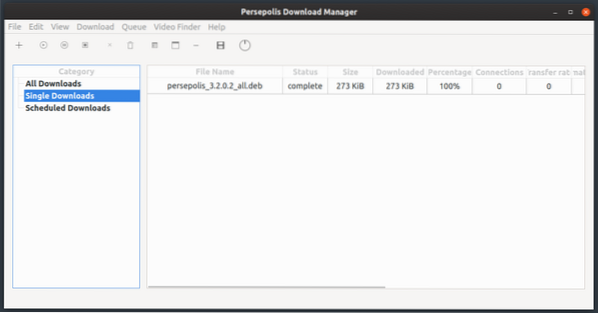
Заключение
Това са някои от мениджърите за изтегляне, налични за Linux, които можете да използвате за обработка на изтегляния. Разширенията за интеграция на браузъри за мениджъри на изтегляния не са толкова стабилни, колкото преди, главно поради строги изисквания на браузърите и опасения за сигурността. За да получите директна връзка за изтегляне на файл, можете да инициирате изтегляне в браузър и след това незабавно да го анулирате. Щракването с десен бутон върху отменено изтегляне ще ви осигури директна връзка за изтегляне.
 Phenquestions
Phenquestions


